SMTP (simple mail transfert protocol) è uno standard elettronico per la trasmissione di email. Quando ricevete un’email nella vostra casella di posta, molto probabilmente è stata inviata da un server SMTP. Oggi vogliamo analizzare alcune soluzioni per utilizzare Google e/o il server SMTP gratuito di Gmail come mezzo per inviare email nelle applicazioni Web, con domini personalizzati, e nel vostro sito WordPress.
La Verità sul Server SMTP Gratuito di Google
Per piccole attività o aziende con un basso volume di email, il server SMTP gratuito di Google può essere un’ottima soluzione e potete fare un certo uso di Gmail per inviare le vostre email. Google dispone di un’infrastruttura molto ampia e potete fare affidamento sui loro servizi per rimanere online. Tuttavia, anche se è completamente gratuito, niente è senza limiti. Secondo la documentazione di Google, è possibile inviare fino a 100 email in un periodo di 24 ore consecutive attraverso i loro server SMTP. Potete anche far riferimento ad un limite di 3.000 email gratuite al mese.
A seconda del numero di email che inviate o di quanto è grande la vostra attività, questo limite potrebbe essere più che sufficiente. Se iniziate a ricevere più di 5.000 email al mese, sarebbe il caso di utilizzare un servizio di posta elettronica di terze parti o premium. Di seguito sono elencate alcune buone alternative SMTP che potreste valutare.
- SendPulse (indirizzo IP dedicato e gratuito fino a 12.000 email al mese)
- MailGun (gratuito fino a 10.000 email al mese)
- Mailjet (gratuito fino a 6.000 email al mese)
- SparkPost (gratuito fino a 100.000 e-mail al mese)
- Amazon SES
- SendGrid
Tuttavia, il server SMTP gratuito di Gmail funziona sempre alla grande per tante persone! Soprattutto per le start-up e per gli sviluppatori che hanno bisogno di qualcosa di gratuito e affidabile, soprattutto quando sono all’avvio dell’attività.
Informazioni sul Server SMTP Gratuito di Gmail
Potete utilizzare le informazioni relative al server SMTP di Gmail in molti posti diversi. Potete utilizzarle nel vostro client di posta locale come Microsoft Outlook, o nel vostro sito WordPress, con un plugin come Gmail SMTP o SendGrid. Consultate anche il nostro tutorial su come inviare email da WordPress.
Server posta in uscita (SMTP): smtp.gmail.com
Usa autenticazione: sì
Usa connessione sicura: Sì (può essere TLS o SSL a seconda del tuo client di posta)
Nome utente: account GMail (email@gmail.com)
Password: password GMail
Porta: 465 o 587
Inviare e Ricevere Email in Gmail con Dominio Personale
Sapevate di poter anche inviare e ricevere email da domini personali all’interno di Gmail? Nell’indaffarato mondo di oggi, molti devono destreggiarsi tra più email aziendali e personali. Unificarle consente di risparmiare tempo evitando di rimbalzare da un account a un altro. Un modo semplice per unificare gli account è quello di utilizzare un’email di G Suite. Tuttavia, queste costano $5 al mese, anche se sono accompagnate da molti servizi extra. E, se gestite più indirizzi email, questa cifra può crescere abbastanza in fretta. Vi mostreremo qui una soluzione molto più economica che potreste non aver considerato.
Supponiamo che questo sia il vostro caso e avete 4 email tra cui state cercando di districarvi:
- 1 account Gmail personale (yourname@gmail.com)
- 1 account email aziendale per la vostra attività su WordPress
- 2 email aziendali per altri siti Web che gestite
Molte volte si richiede che la verifica provenga da un dominio personale, come, ad esempio, la verifica delle pagine aziendali di LinkedIn, Pinterest, ecc. Inoltre, inviare email alle persone da un dominio personale appare semplicemente più professionale.
Passo 1. Inoltrare le Email a Gmail
La prima cosa che dovete fare è inoltrare le email provenienti da quei 3 account aggiuntivi al vostro account Gmail personale (yourname@gmail.com). Ci sono un paio di modi per farlo. Se avete accesso ai vostri record DNS con il vostro registrar di dominio, sappiate che molti registrar ora offrono gratuitamente l’inoltro delle email. NameCheap ne è un esempio. Tuttavia, se utilizzate record DNS personali, questa opzione non sarà disponibile. Ed è qui che entrano in gioco servizi di terze parti come Pobox o MailGun.
Pobox vi consente di inoltrare fino a 40 indirizzi diversi per $35 all’anno. Se doveste acquistare G Suite per 3 email aggiuntive vi costerebbe $180 all’anno. In alternativa, potete utilizzare le regole di routing di MailGun, che è completamente gratuito.
2. Inviare Email come (Google SMTP)
Quindi ora che tutti i vostri account email inoltrano la posta al vostro account Gmail personale, avete bisogno di un modo per inviare le email da quegli account.
Passo 1
La prima cosa che dovete fare è assicurarvi che la verifica in due passaggi sia attiva nel vostro account Gmail principale. Importante: se non lo fate, più avanti, quando proverete ad autenticare il vostro indirizzo email, riceverete un errore per password non valida. Quindi, per prima cosa attivate la verifica in due passaggi.
Passo 2
Successivamente, dovrete generare una App password. Utilizzerete la password dell’app al posto della vostra password Gmail personale più avanti. Questa azione è obbligatoria per far funzionare il procedimento.
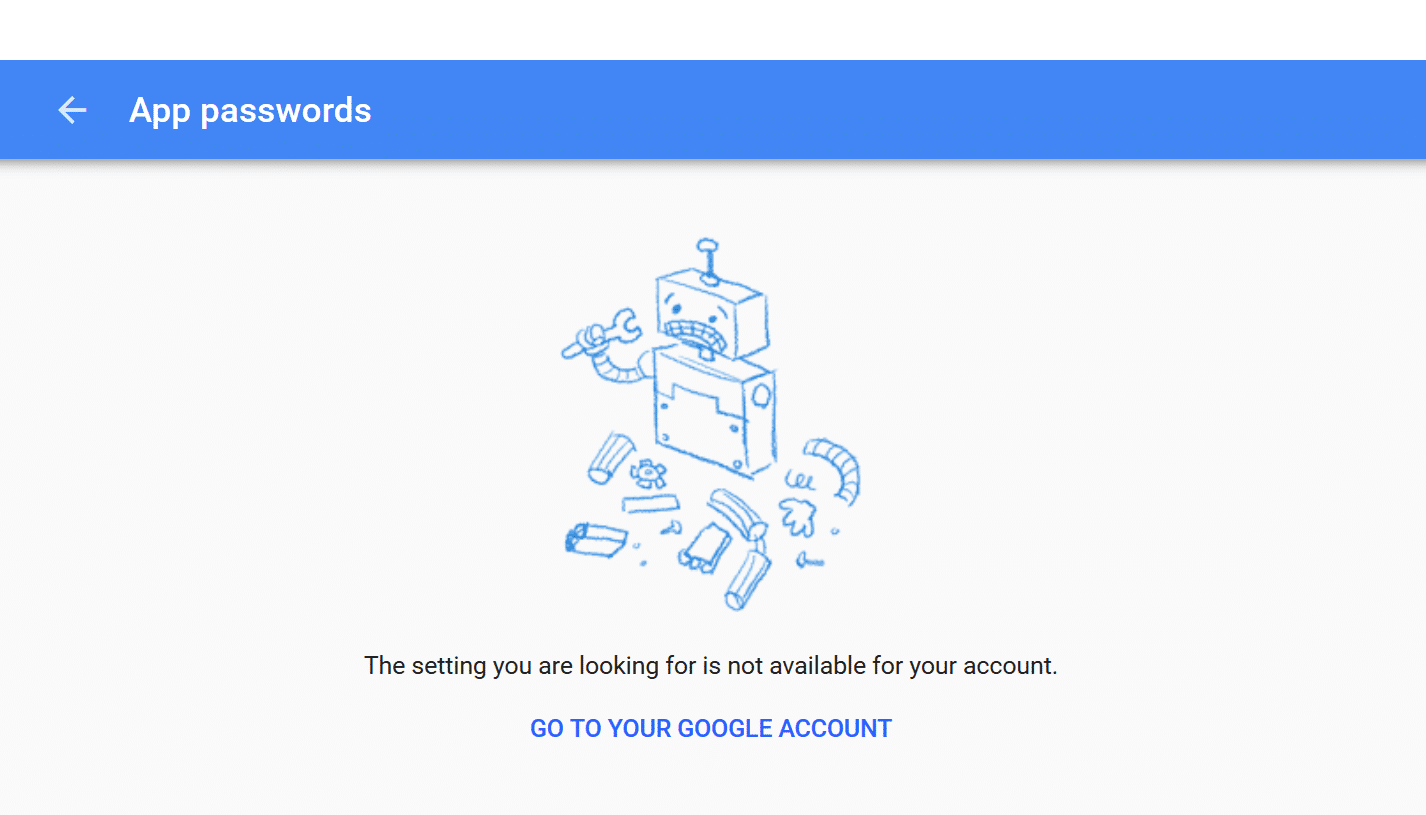
Google App password non disponibile
Quando create la password dell’app, scegliete semplicemente “Altro” e assegnagli un nome (ad esempio: la mia seconda email aziendale).
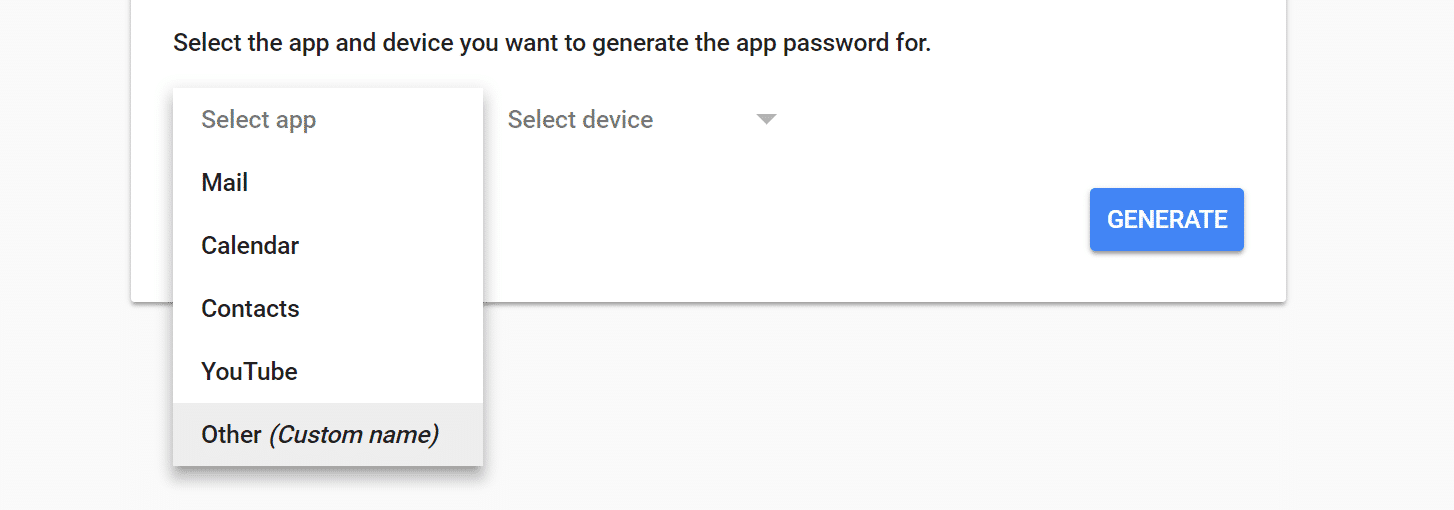
Generare la password dell’App
Questa azione genererà una password che dovrete salvare per utilizzarla successivamente.
Passo 3
Ora tornate in Gmail, andate nelle impostazioni, e fate click su “Account e importazione”. Quindi cliccate su “Aggiungi un altro indirizzo email di tua proprietà”.
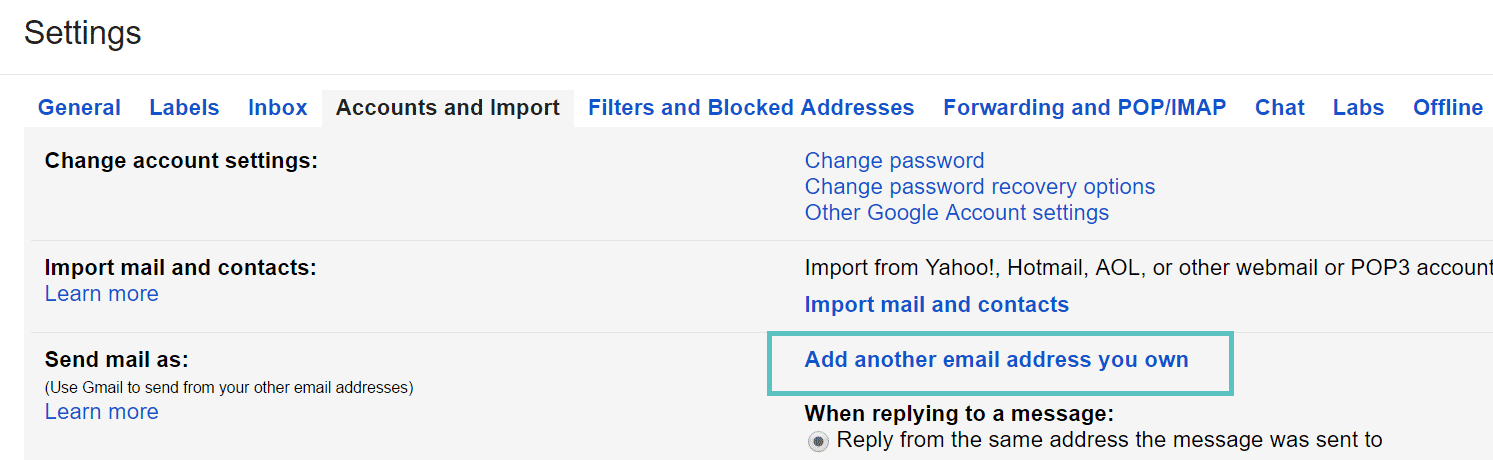
La funzionalità di Gmail Invia Email come
Passo 4
Inserite il nome e l’email aziendale del dominio personale che state aggiungendo.
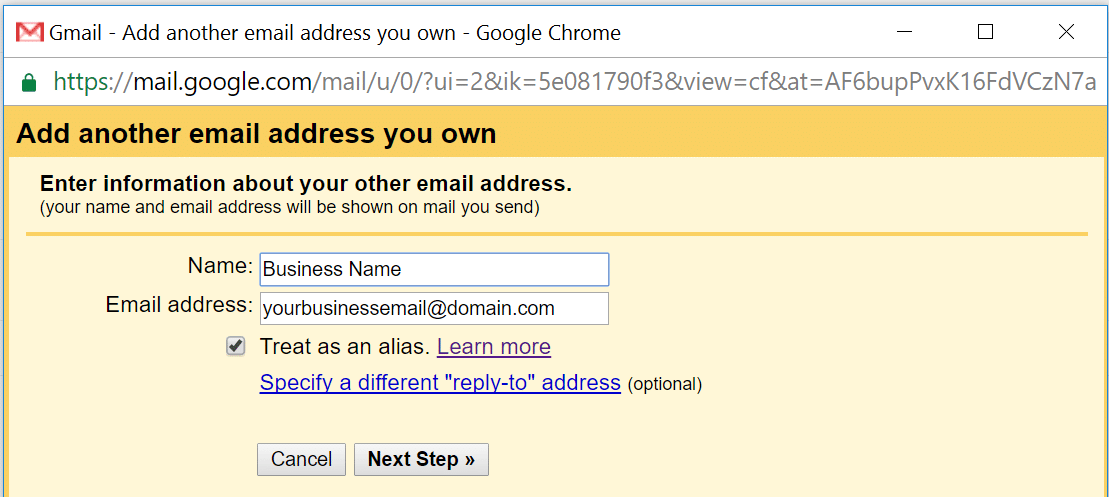
Aggiungere un altro indirizzo email
Quindi, per quanto riguarda il server SMTP, questo di default mostrerà il vostro dominio personale. Tuttavia, dovrete cambiarlo per utilizzare il server SMTP gratuito di Google. Quindi cambiatelo in smtp.gmail.com. A questo punto, inserite il vostro indirizzo Gmail personale per lo username (yourname@gmail.com) e la vostra password. Questa sarà la App password che avete generato in precedenza, non la vostra password Gmail.
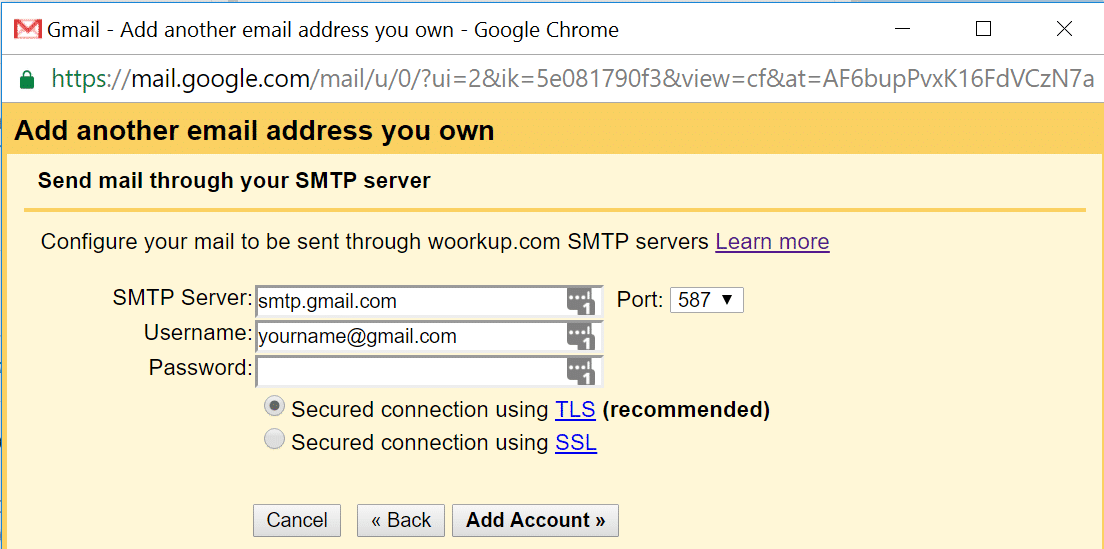
Gmail SMTP server con dominio personale
Passo 5
Il sistema invierà, quindi, un codice di conferma all’email che avete appena inserito. Dovrete far clic sul link dell’email per confermare, oppure inserire il codice menualmente (ciò dimostra che siete realmente i proprietari dell’account email aggiuntivo). E questo è tutto!
Potete, quindi, ripetere i passaggi precedenti per gli altri account email. Generate App password separate per ogni email aggiuntiva.
E ora tutta la vostra posta elettronica arriverà in un unico posto e, quando andrete ad inviare email, potrete scegliere dal menu a tendina da quale account inviarla. Nelle impostazioni di Gmail, potete anche impostare “Rispondi dallo stesso indirizzo al quale il messaggio è stato inviato” per semplificare le risposte alle email.

